この記事は機械翻訳を使用して作成されました。
スマートドキュメント:フィールドとテンプレート
スマートドキュメント機能を使用すると、交渉プロセスでさらに時間を節約するのに役立ちます。契約や連絡先の詳細表示から直接提案や見積もりを作成できます。フィールドやテンプレートの動作を理解することで、交渉プロセスでさらに時間を節約できます。
サポートされるフィールド
Pipedriveのフィールドは、各タブで2つのカテゴリーに分かれています - デフォルトとカスタムフィールド。
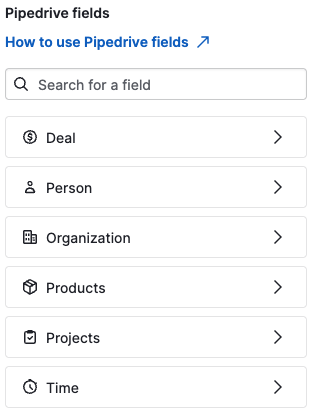
Pipedriveのフィールドをテンプレートに追加するには、テンプレートエディターの右側からフィールドをコピーしてテンプレート本文に貼り付ける必要があります。
フィールドはテンプレート内で「[ ]」で表示され、テンプレートが文書に使用されるときに取引データを自動的に置き換えます。
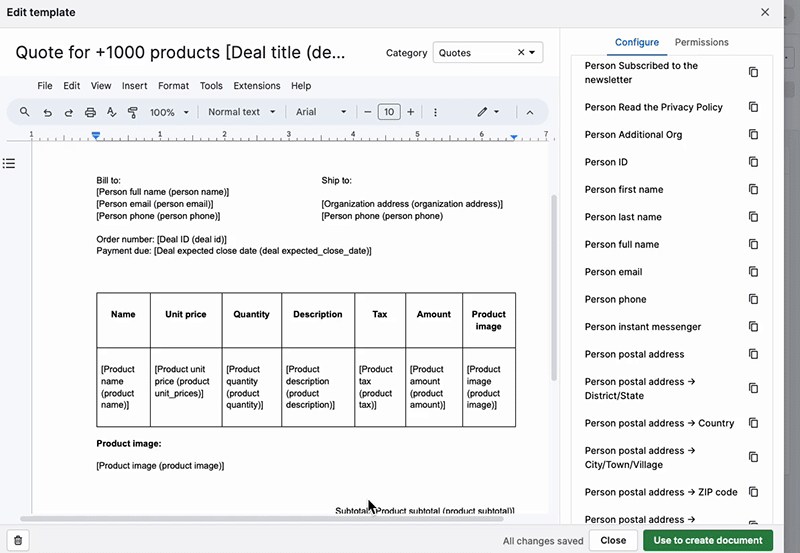
アドレスフィールドとサブフィールド
テンプレートやドキュメントに組織や連絡先のデフォルトアドレスを追加するか、必要な特定のアドレス行のみを追加することができます。
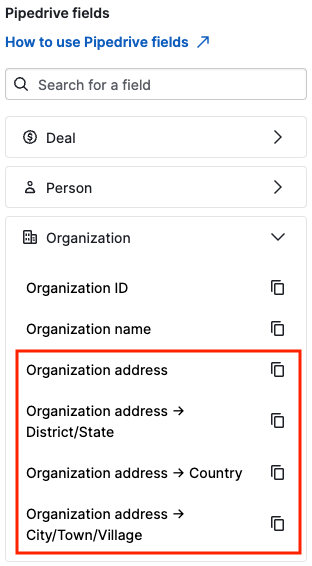
製品フィールドとテーブル
製品フィールドは、製品テーブルに存在する場合にのみテンプレートと連動します。まず、製品テーブルをテンプレート本文にコピー&ペーストして、製品テーブルを追加してください。テーブルは、デフォルトの製品フィールドセットで自動的に入力されますが、好みに応じてカスタマイズすることができます。
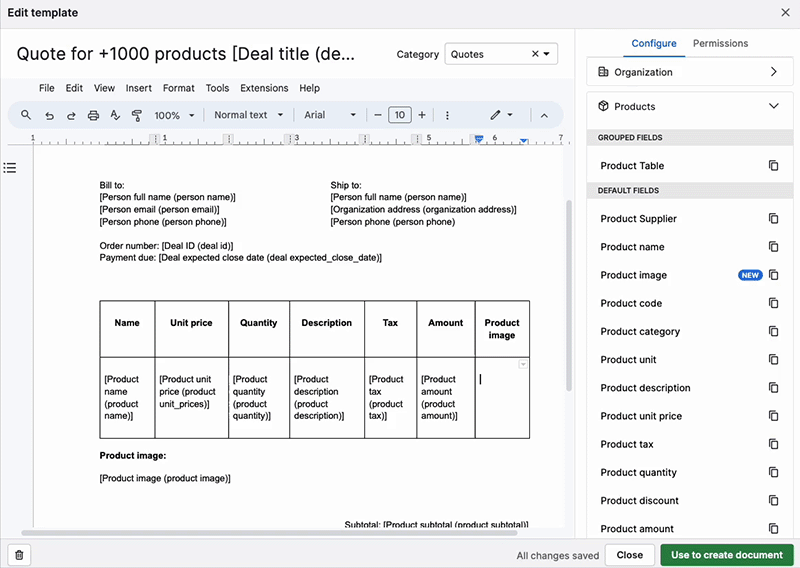
ファイルタイプにより、スプレッドシートとスライドでの製品テーブルの動作が異なります。スライドとスプレッドシートでの製品テーブルについて詳しくは、この記事をご覧ください。
テンプレートと文書
取引や連絡先の文書や提案を作成する前に、テンプレートを作成することができます。直接作成することもできますが、最初にテンプレートを作成することをお勧めします。これにより、将来の文書作成に時間を節約できます。これらのオプションは、詳細ビューの文書セクションで見つけることができます。
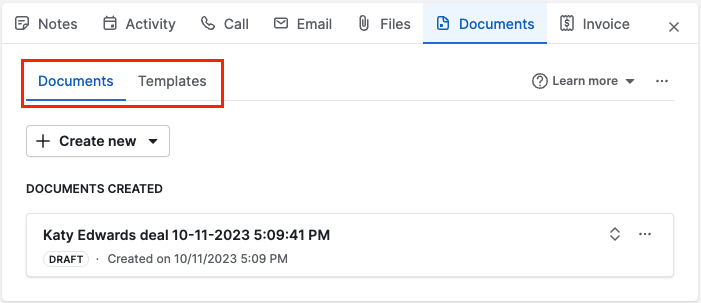
テンプレートは特定の取引や連絡先にリンクされていません。したがって、テンプレートに追加したすべてのフィールドは常に表示されます。
ただし、取引にリンクされた文書の作成や編集時には、特定の取引に関するデータが含まれているフィールドのみを表示できます。文書に存在しないフィールドの情報がない場合、文書の編集時にその特定のフィールドは利用できません。
取引固有のフィールドを含む文書を作成するには、取引の詳細ビューから作成する必要があります。個人固有のフィールドを含む文書を作成するには、取引の詳細ビューまたは個人連絡先の詳細ビューから作成する必要があります。
テンプレートの名前付け
新しいテンプレートを作成すると、システムから最初の提案としてタイトルの追加が求められます。タイトルは編集可能な状態で表示されます。テンプレートに加えられた変更は自動的に保存されます。
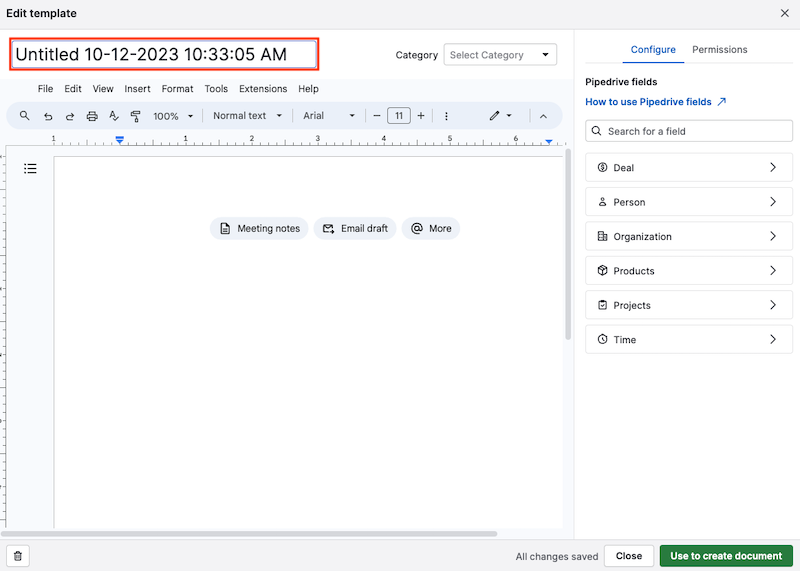
テンプレートから文書を生成する際、文書のタイトルにはテンプレート名ではなく、取引タイトル、生成日時が表示されます。
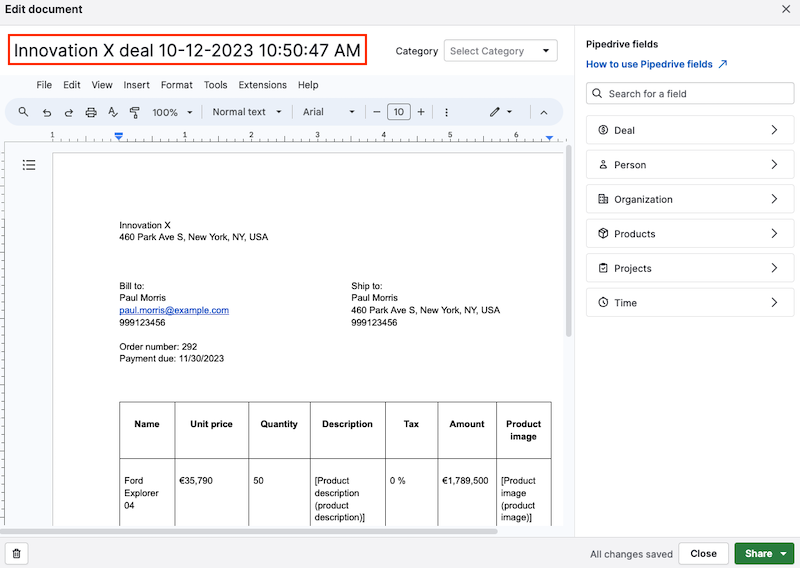
取引内で文書を整理するために、テンプレートタイトル(例:取引タイトル)にPipedriveフィールドを追加することができます。Pipedriveフィールドを含むテンプレートから文書を生成する際、元のテンプレートタイトルとPipedriveフィールドが保存されます。
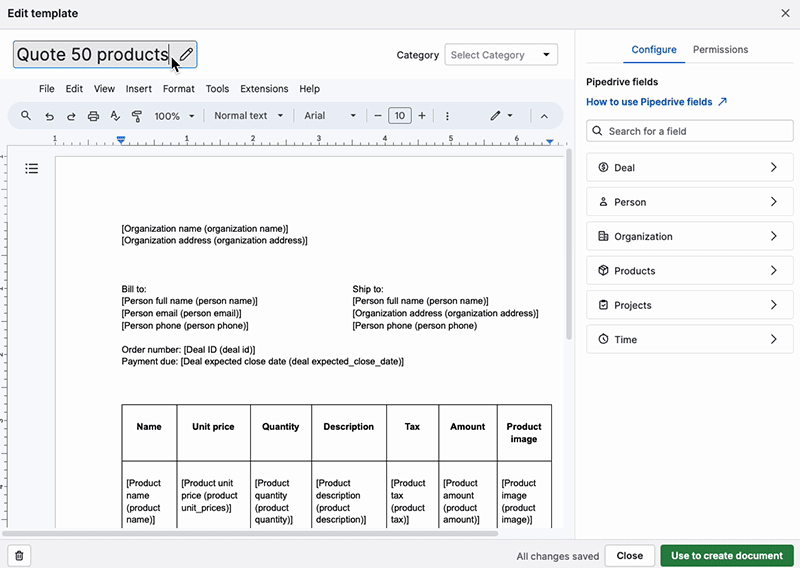
テンプレートとドキュメントのカテゴリ
ドキュメントとテンプレートを整理するために、カテゴリに分けることができます。既存の中から選択するか、以下を選択してください:
- 見積もり
- 提案
- 契約
- またはカスタムカテゴリを作成します
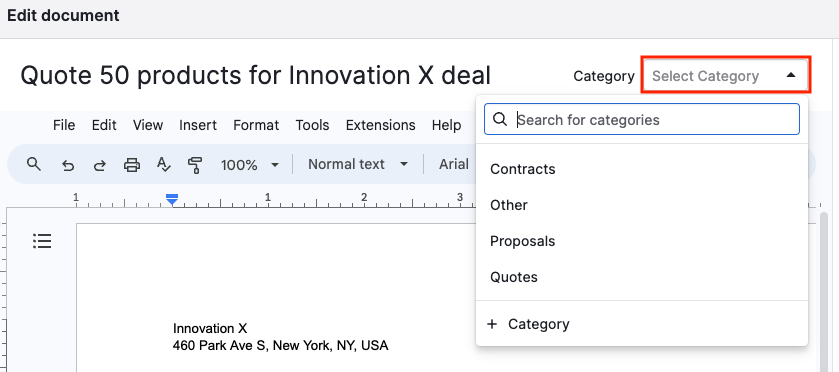
未入力のドキュメントフィールドをクリアする
テンプレートからドキュメントを作成し、取引または連絡先がいずれかのフィールドに欠落している場合、フィールド名のプレースホルダーがドキュメントに残ります。
この設定を変更するには、ツールとアプリケーション > ドキュメント > 会社の設定に移動し、該当するオプションを見つけてください。
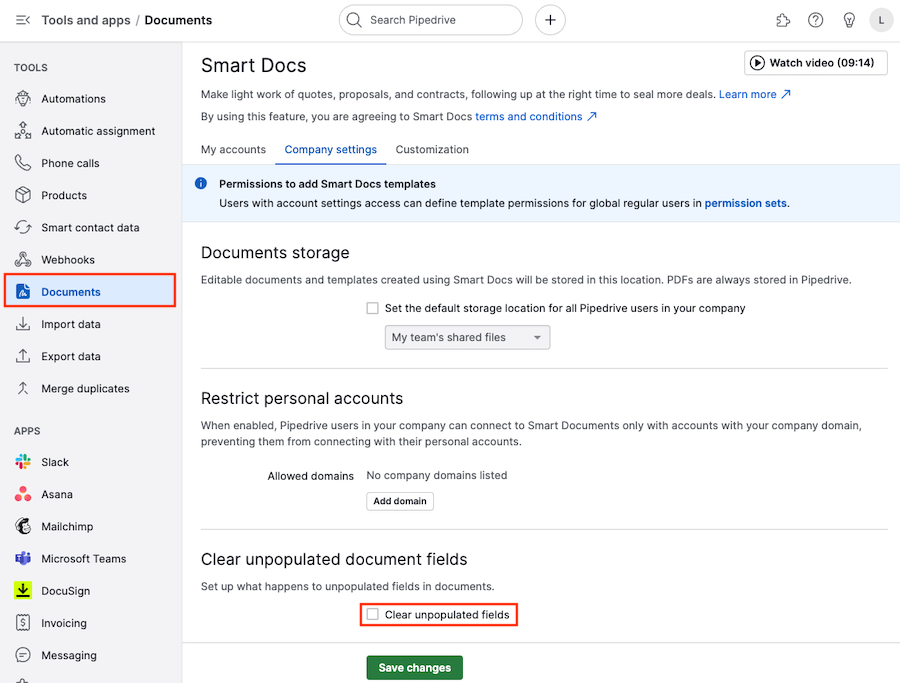
このオプションを有効にすると、取引または連絡先の情報が欠落しているフィールドがある場合、テンプレートからドキュメントが作成されたときに空白で表示されます。
この記事は役に立ちましたか?
はい
いいえ